Jenkins 管道迁移+共享工程
Jenkins 管道迁移
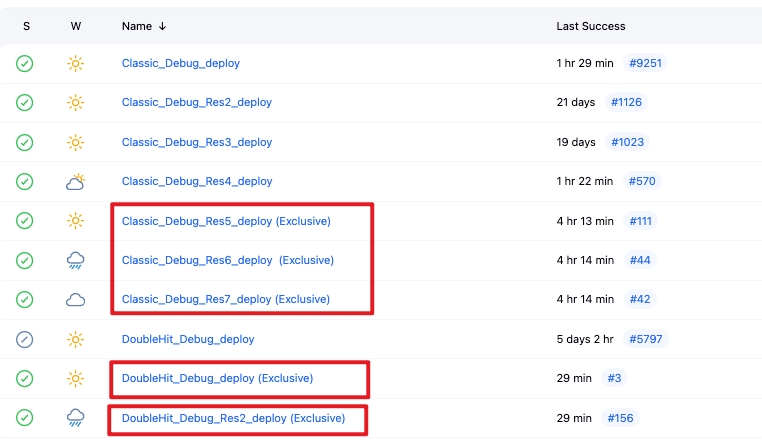
Debug 管道迁移:
Classic_Debug_Res5_deploy (Exclusive), Classic_Debug_Res6_deploy (Exclusive), Classic_Debug_Res7_deploy (Exclusive), DoubleHit_Debug_Res2_deploy (Exclusive) 迁移到组内共享机器(机器性能有限,暂时只迁移 4 个)
迁移后: 各管道独占 workspace,互不影响、不排队、CV、DH 发版期间均可使用;
新增管道:
DoubleHit_Debug_deploy (Exclusive) 新增到组内共享机器,与原管道 DoubleHit_Debug_deploy 、DoubleHit_Release_deploy 互斥(排队), CV 发版期间可用;
**解决的问题** :
疏解原打包机磁盘压力,减少故障率;(释放空间 100G+)
研发期版本可随时发布,不用再相互等,不用再等发完版;
CV 发版期间不再影响 DH 内容提测;
共享工程
视频教程:
https://ghoststudio.feishu.cn/file/Z7uSbh5kPo2CBuxbDgvcsbYWnDh?from=from_copylink
多人远程共享:
- 组内打包机部署完整的开发环境;
- 代码编辑器使用 TraeCN,添加更友好的操作辅助按钮;
- 不建议直接在共享机器提交改动;
解决的问题:
- 美术、动画产出无法及时预览,反复盲调、严重影响自身及上下游工作;
- 部分基础配置策划无法直接调试、预览,找程序现场调效率低;
记录:
1. slots 组内打包机:
10.10.31.23 user:slots password: slots
2、工作目录:
/Users/slots/work Jenkins 工作目录:
normal_builder第三方依赖:
Softwarenginx 静态托管:
localResourcesJenkins 美术工程:
WorldTourCasinoResource_builder公共工程:(主要给美术、策划用)
公共代码工程:
WorldTourCasino公共美术工程:
WorldTourCasinoResource3、Jenkins 管道迁移方案:
- 拆分、同步工作目录到共享机,各管道配备专属工作目录;
- 原打包机 Jenkins 命令改造为 ssh ,远程调用共享机本地脚本;
- 共享机搭建 nginx 静态托管,作为新的内网站点使用,404 转发测试资源服;
4、工具辅助:
尽量配合抹平使用障碍,期望是美术、动画这边能尽可能的使用共享机做自测;
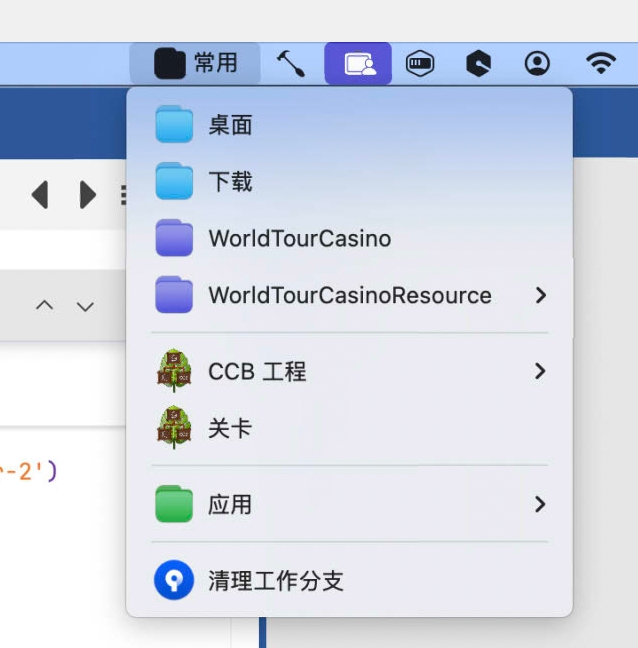
快速打开目录;
一键打开 CCB 工程;
一键打开指定关卡 CCB 工程;
一切重置共享机的工作目录;
5、安全设置:
WorldTourCasinoWorldTourCasinoResource启用 git pre-commit 钩子,共享机禁止提交;
使用说明:
1、连接:
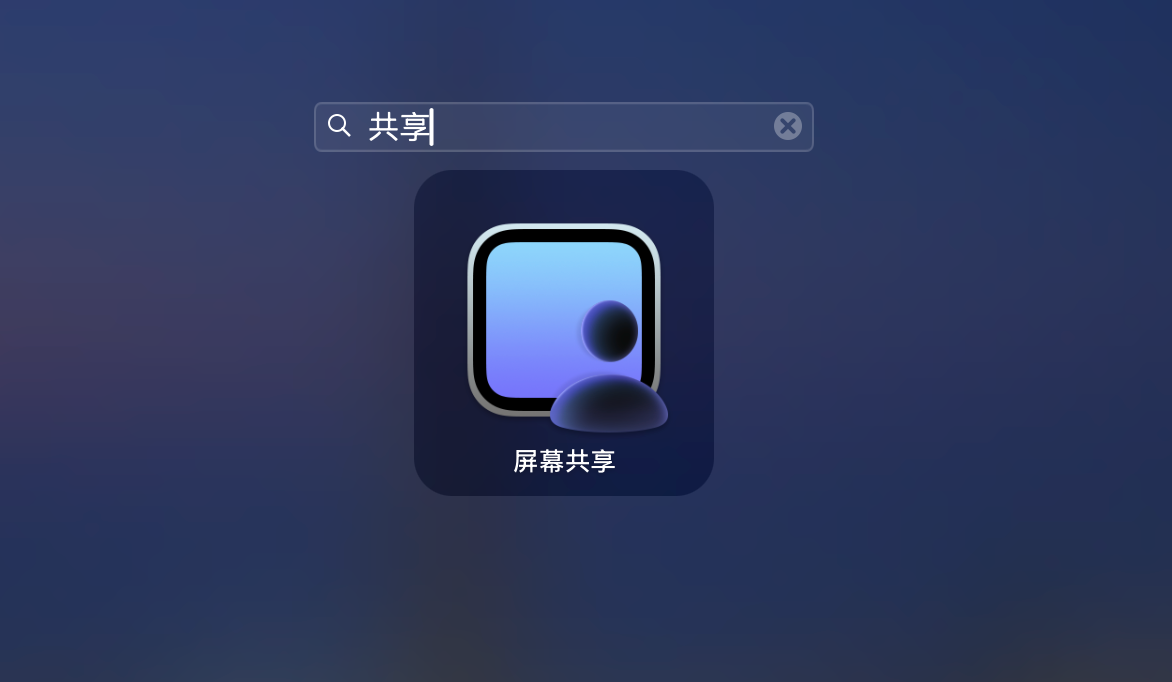
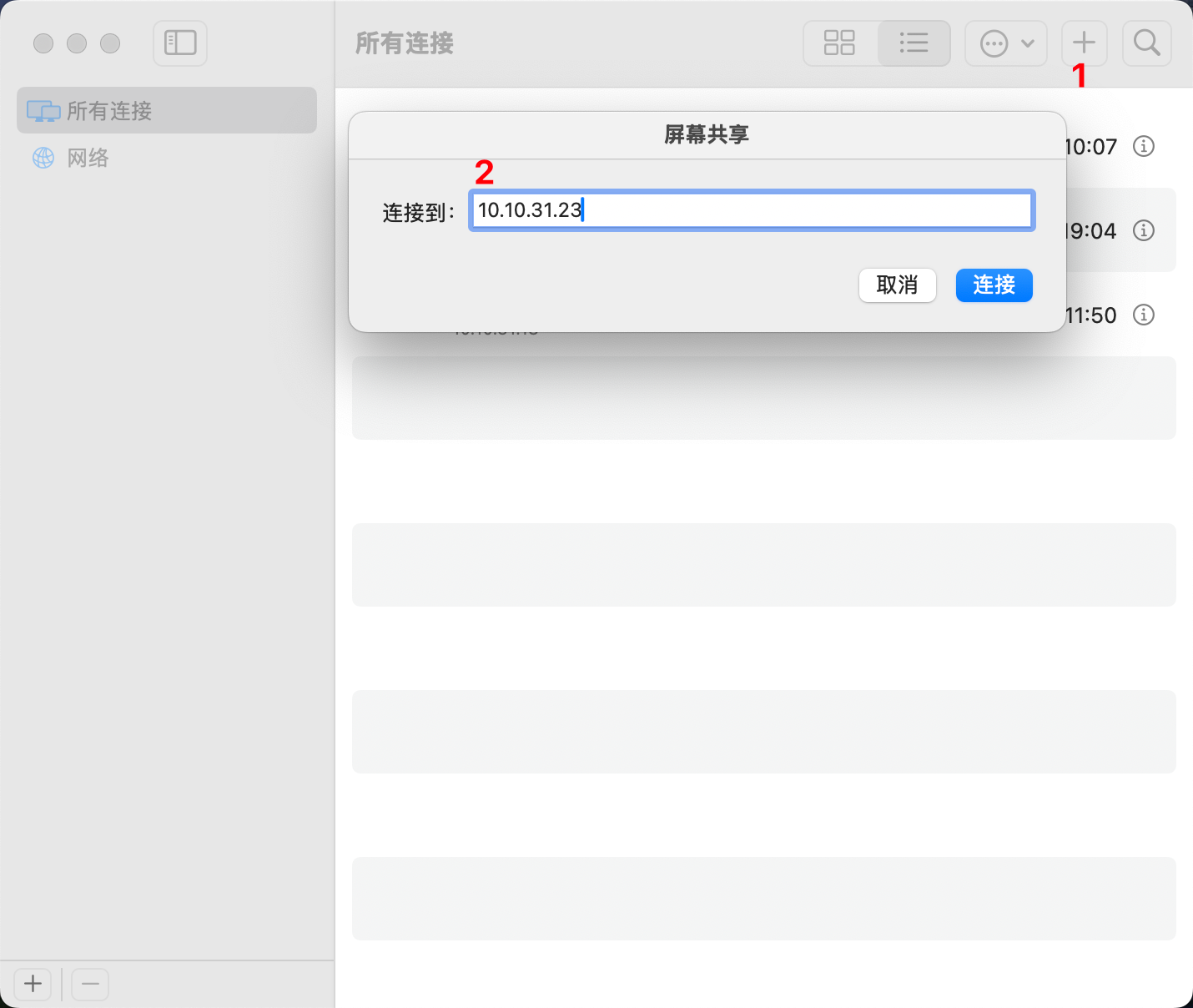
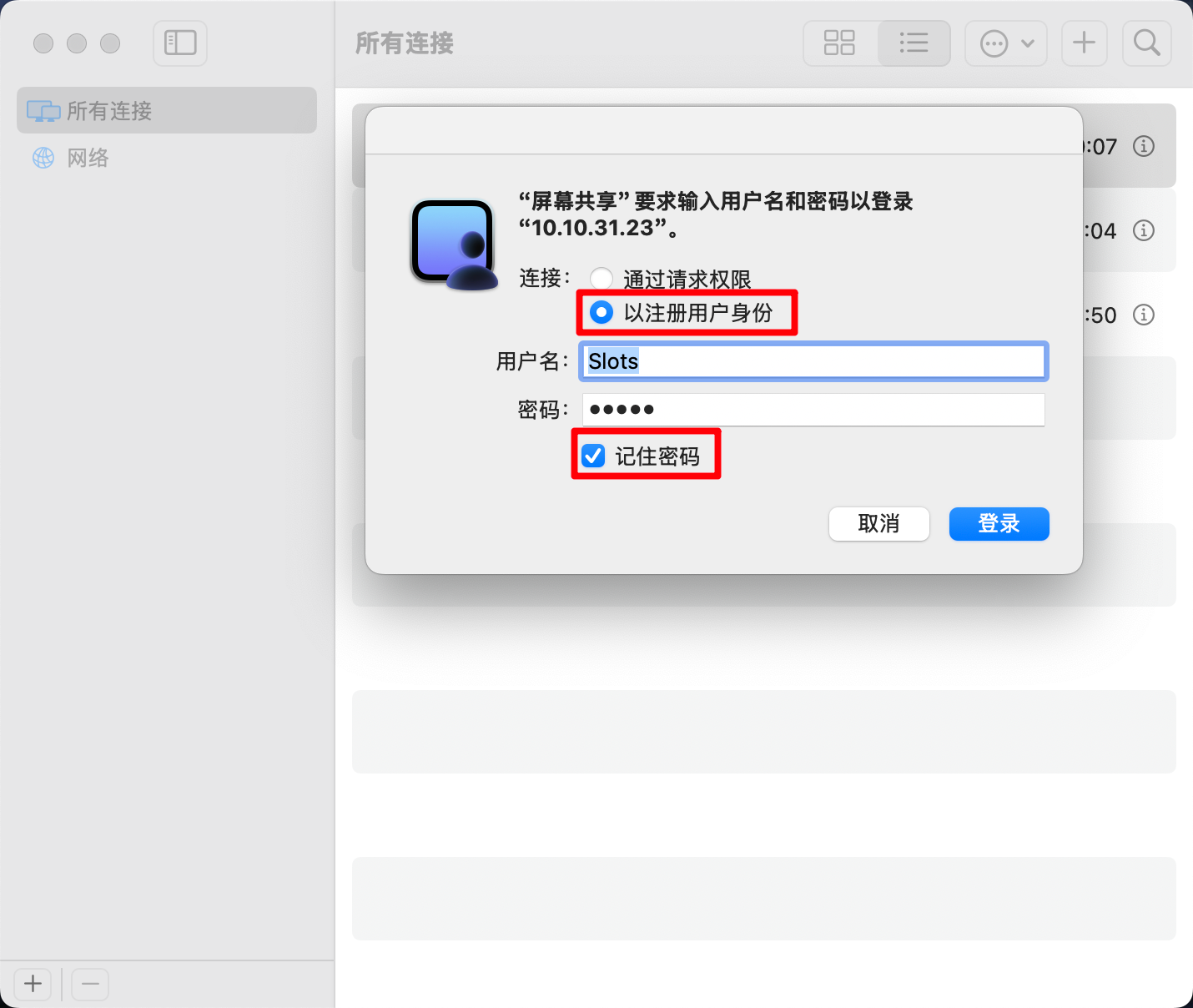
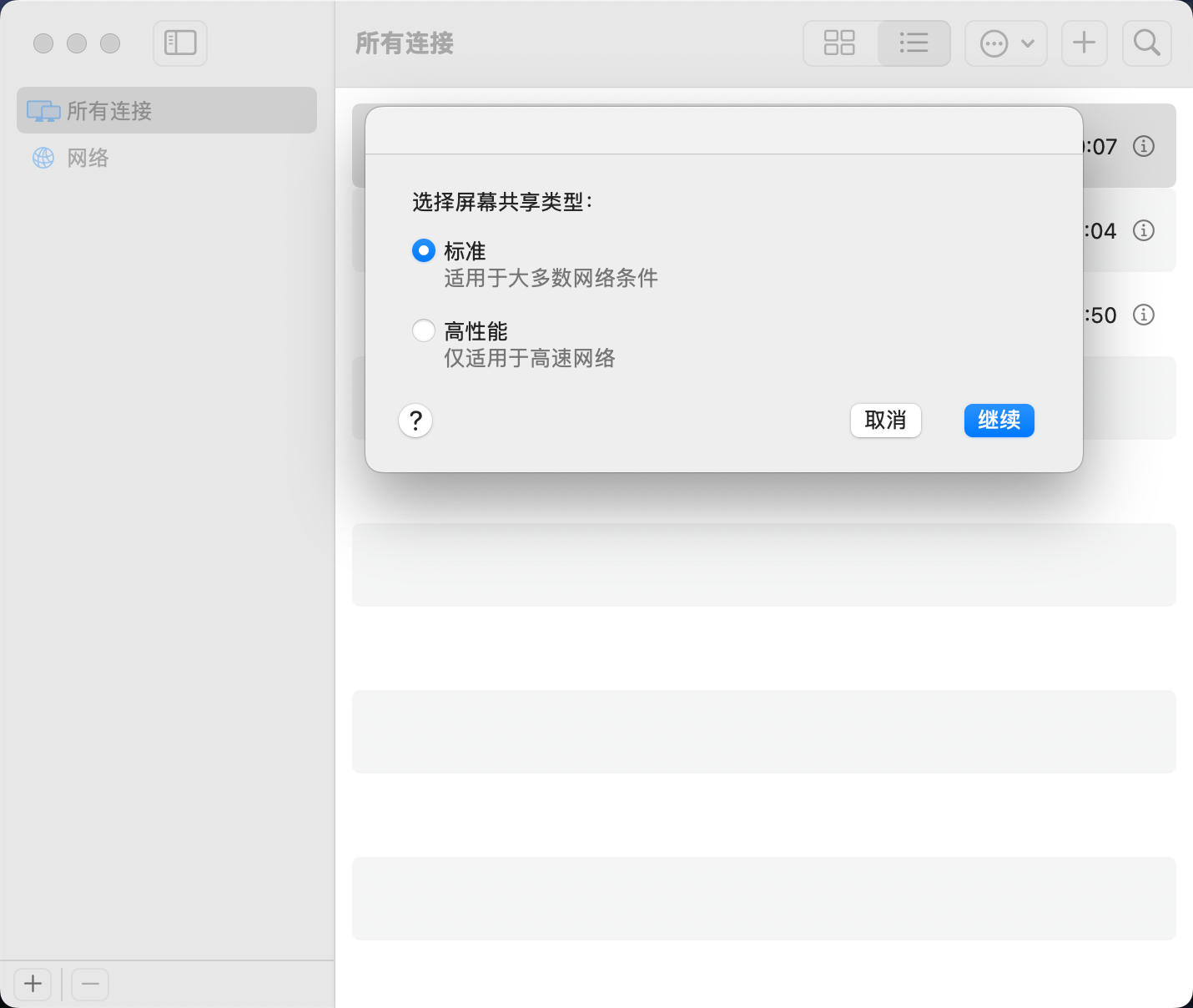
2、重置工作区:
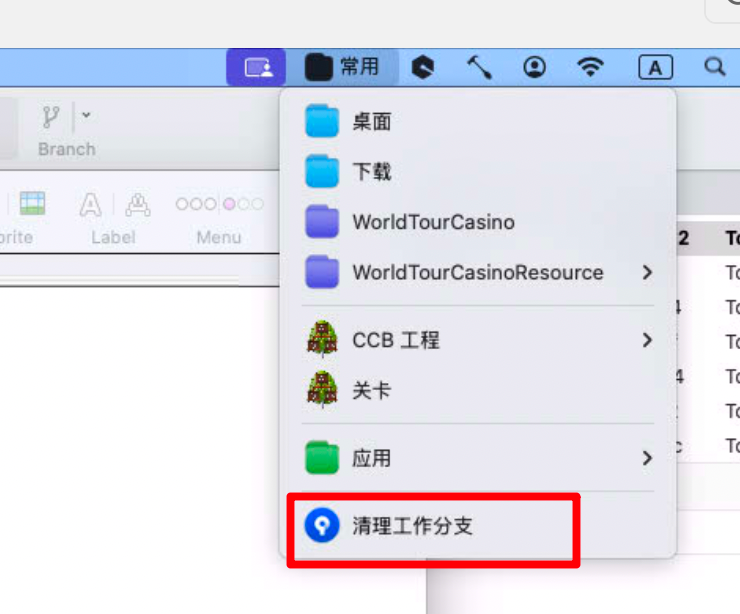
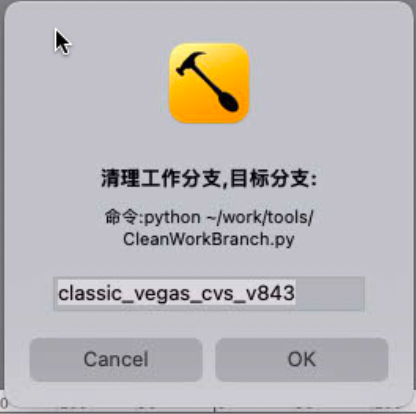
3、文件同步:
4、发布预览:
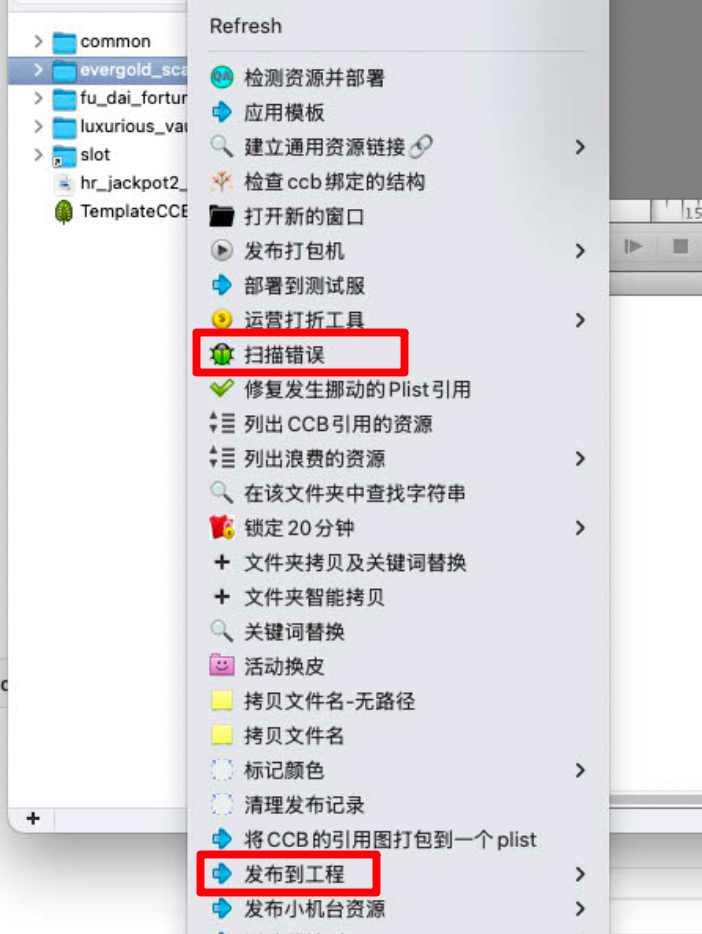
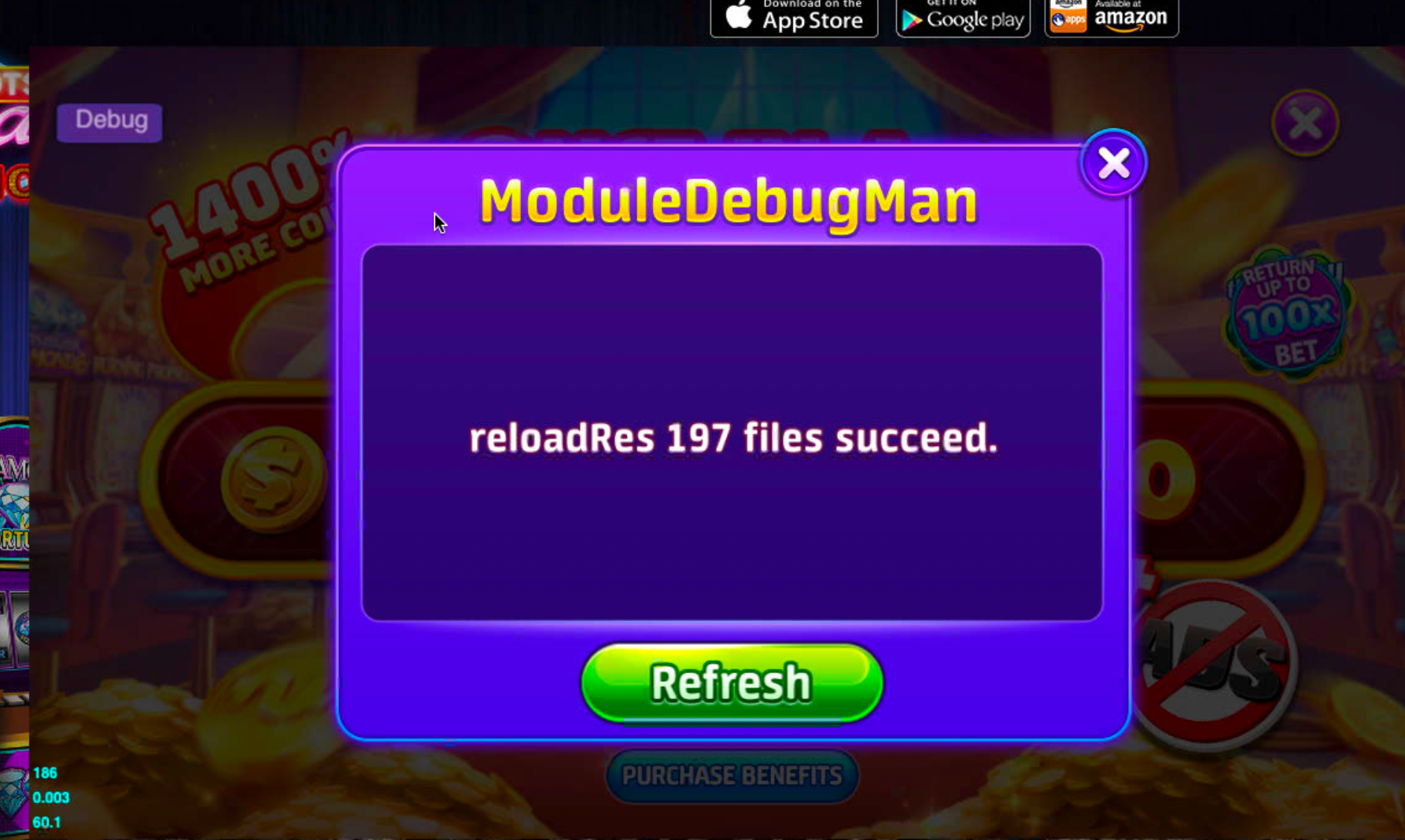
5、协作:
检查共享机占用,使用时间冲突在群里自行协调;
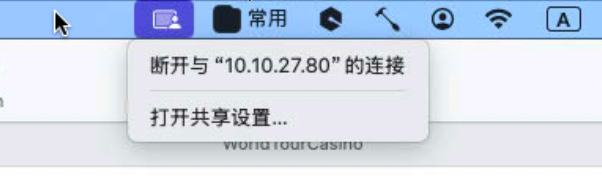
共享机做了提交限制,任何人不允许在共享机直接提交;
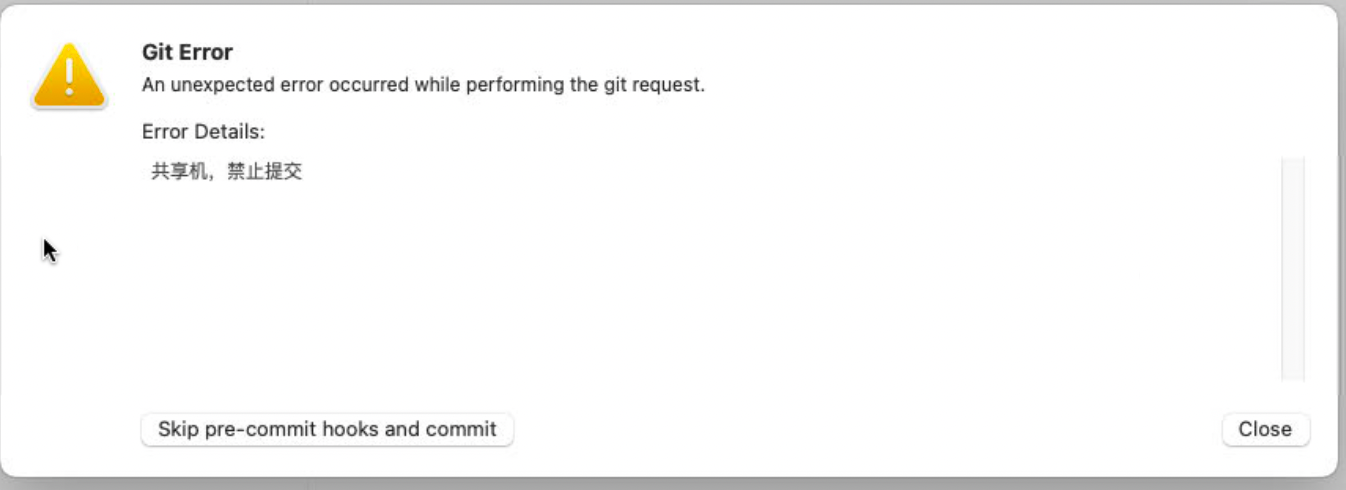
在共享机做的改动及时同步走,其他人不对共享机上的改动丢失等情况负责;
每次使用共享机时,先做“清理工作分支”操作;
视频文本
1、打开“启动台”,输入“屏幕”找到“屏幕共享”,点击打开;
2、首次连接需要配置一下远程主机; 输入“10.10.31.23”,点击“连接”,选择“以注册用户身份”,用户名“Slots”,输入密码,“勾选记住密码”,点击登录;
3、屏幕共享类型建议选择“标准”;标准类型支持多人同时连接;高性能连接显示更高清、操作延迟更低,但同一时刻只能存在一个连接;
4、分支选择:打开 fork,一个是代码仓库,一个资源仓库; 代码仓库的分支默认由程序维护,每周切换为当前提测分支,如有特殊需求找程序,比如要在上周版本、或某个研发中的版本上看效果; 资源仓库分支由使用着自行维护; 为避免多人使用时相互干扰,建议使用后清理并且更新代码、资源分支;
5、打开代码工程,找到快捷按钮,点击,等待 15 秒左右启动本地页面;
6、美术、动画效果同步的三种方法:1、在自己电脑上提交,到远程机器上拉取;2、直接拖动文件到远程机器,拖动到目标位置后不要松开,等待电脑识别后放开;可以直接拖动文件到任意目录,但为避免操作失误,建议拖动到中间目录,中间目录自行创建;注意,同目录下已经存在的文件不会覆盖或提醒,而是直接添加后缀存放;3、直接在远程机器的资源工程修改,不建议长时间占用远程机器;
7、发布美术、动画资源:在 CocosBuilder 中找到需要发布的资源,右键,选择“发布到工程”或“发布 CCB 及其引用资源到工程”,在弹出的窗口中输入对应的产品编号,比如 CV 输入 0,回车;没有异常,窗口会自行关闭,点击浏览器,游戏页面可以看到更新弹框,点击 refresh 按钮,更新完成,找到对应功能查看效果;
8、策划发布配置文件:打开代码工程,使用快捷键 commond+P 打开文件搜索框,输入要改动的配置,修改配置文件,保存,点击快捷按钮,点击浏览器,如无异常可以看到更新弹板,点击 refresh 按钮,查看效果;
9、确认效果后,可以选择将文件从远程机器拖动回自己的电脑,也可以在远程机器上直接提交,考虑提交归属问题,建议拷贝回自己的电脑再做提交;
10、为避免干扰他人使用,使用完成后请自觉清理远程机器分支;